搜狗输入法皮肤制作(基础版)
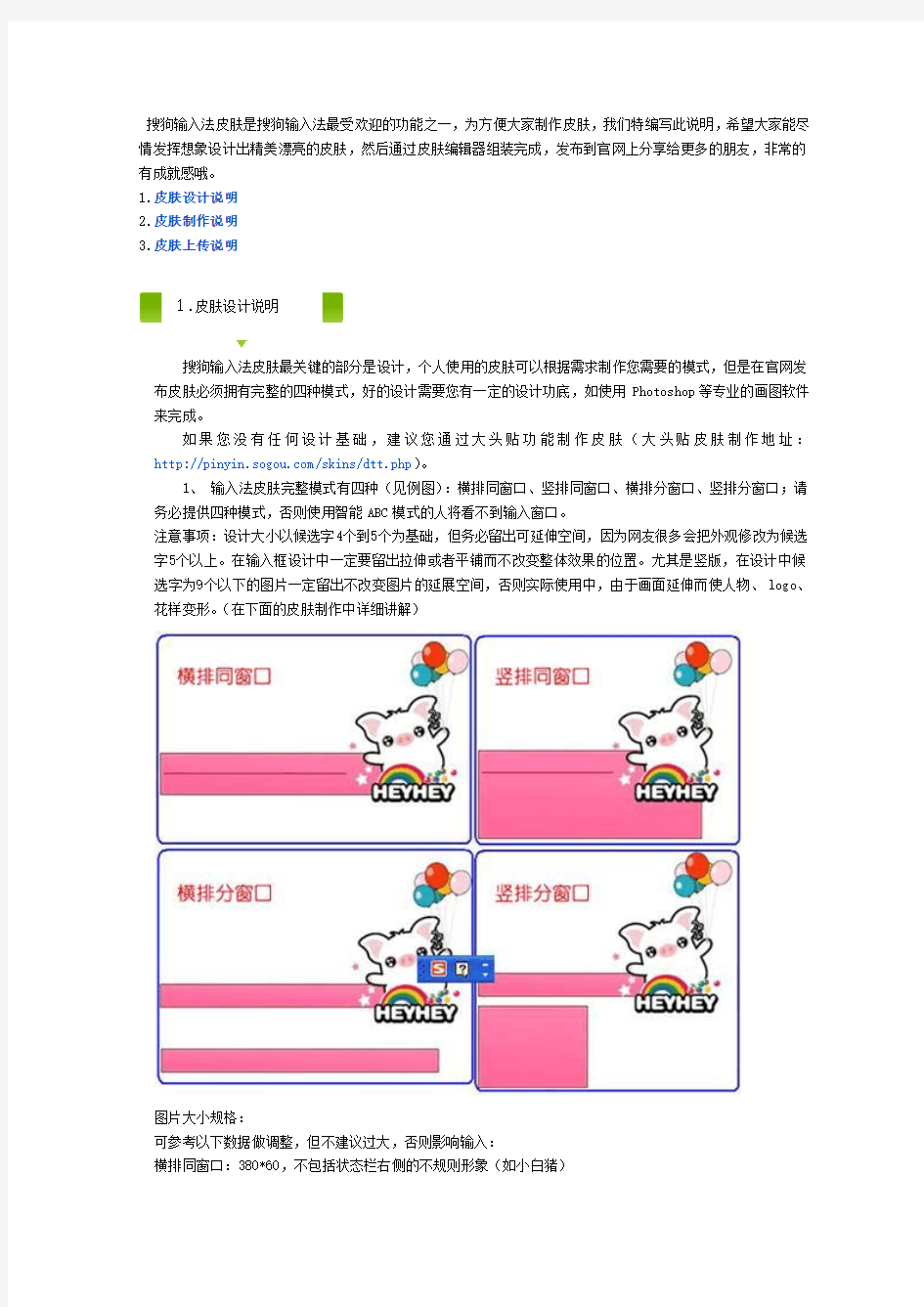

搜狗输入法皮肤是搜狗输入法最受欢迎的功能之一,为方便大家制作皮肤,我们特编写此说明,希望大家能尽情发挥想象设计出精美漂亮的皮肤,然后通过皮肤编辑器组装完成,发布到官网上分享给更多的朋友,非常的有成就感哦。
1.皮肤设计说明
2.皮肤制作说明
3.皮肤上传说明
1.皮肤设计说明
搜狗输入法皮肤最关键的部分是设计,个人使用的皮肤可以根据需求制作您需要的模式,但是在官网发布皮肤必须拥有完整的四种模式,好的设计需要您有一定的设计功底,如使用Photoshop等专业的画图软件来完成。
如果您没有任何设计基础,建议您通过大头贴功能制作皮肤(大头贴皮肤制作地址:https://www.360docs.net/doc/2a6440771.html,/skins/dtt.php)。
1、输入法皮肤完整模式有四种(见例图):横排同窗口、竖排同窗口、横排分窗口、竖排分窗口;请
务必提供四种模式,否则使用智能ABC模式的人将看不到输入窗口。
注意事项:设计大小以候选字4个到5个为基础,但务必留出可延伸空间,因为网友很多会把外观修改为候选字5个以上。在输入框设计中一定要留出拉伸或者平铺而不改变整体效果的位置。尤其是竖版,在设计中候选字为9个以下的图片一定留出不改变图片的延展空间,否则实际使用中,由于画面延伸而使人物、logo、花样变形。(在下面的皮肤制作中详细讲解)
图片大小规格:
可参考以下数据做调整,但不建议过大,否则影响输入:
横排同窗口:380*60,不包括状态栏右侧的不规则形象(如小白猪)
竖排同窗口:180*200,不包括状态栏右侧的不规则形象(如小白猪)
横排分窗口:180*30 180*30,不包括状态栏右侧的不规则形象(如小白猪)
竖排分窗口:180*30 180*150,不包括状态栏右侧的不规则形象(如小白猪)
2、输入法状态栏的完整模式(见例图)包括状态栏背景图,及按钮三种模式:正常、鼠标悬浮,鼠标按下。在官网的下载的皮肤编辑器的文件夹内,有“搜狗酷黑”“蓝色空间”的两款标准按钮的PSD设计图,可以直接修改或者替换‘状态栏背景’图层,为保证切图的标准,请使用参考线进行切图。p 注意事项:标准的状态栏每按钮切片为16x17像素。可根据制作需求任意设置,但请务必提供完整模式(中、英、A、中文标点、英文标点、全角、半角……),状态栏各按钮标准上有三种模式(正常、鼠标悬浮,鼠标按下)模式。三种按钮模式可根据创意进行设计。例图中提供了标准的三种模式。
3、设计完成后的切图:搜狗皮肤编辑器支持png格式图片,可在背景透明下切图,这样格式的图片避免了bmp图片会产生的毛边等情况。但是在皮肤设计中没有异形(人物、logo等)是比较方正的设计时尽量使用bmp。皮肤文件越小,在使用中的输入速度会越理想。
2.皮肤制作说明
搜狗输入法最新版本中集成了输入法编辑器,右键输入法状态栏或右键输入框→更换皮肤→皮肤编辑器,搜狗输入法官网也提供搜狗皮肤编辑器的下载,这个下载包里有一些说明及介绍,包括两个标准导航栏设计的PSD文件和皮肤编辑器拉伸方式示意图(下载地址:https://www.360docs.net/doc/2a6440771.html,/skins/design.php)。
1、下载完成后打开SkinEditor.exe,就可以进行皮肤的组装,在实际组装中我们也会更加详细的认识到皮肤设计的相关注意事项。
1)点击文件,新建一个皮肤制作,并在皮肤信息中填写
2)点击输入窗口外观设置,根据设计图片来设置文字大小,字体,及字符串颜色。
3)四种输入模式的导入、制作、及参数调整等注意事项,四种模式的导入等方法相同
注意事项:请一定注意参数的调整及拼音区和候选区的设置,好的设计是一个皮肤的灵魂,好的参数设置是皮肤使用的关键。
4)导航栏的导入、制作及阐述调整等注意事项
注意事项:请一定导入选择按钮的全模式,否则在实际使用可能会出现,输入模式选择大写,而导航栏上没有体现。
5)在所有模式及导航栏的导入及设置完成后,可以点击另存为,选择另存位置及设置皮肤名称,整个皮肤的制作就完成了,双击就可以使用。
3.皮肤上传说明
1、皮肤上传步骤:使用搜狗通行证登陆搜狗拼音输入法官网皮肤页面
(https://www.360docs.net/doc/2a6440771.html,/skins/)点击上传皮肤,按照提示填写信息,及上传皮肤及效果图。
2、皮肤上传设计的规格说明
皮肤文件为小于600k的.ssf文件
皮肤效果图为小于600k的.jpg格式图片,大小不超过500*350
列表缩略图为小于600k的.jpg格式图片,大小不超过420*210 3、什么是皮肤效果图?
皮肤效果图:在每个皮肤具体页面上展示的图片,如
https://www.360docs.net/doc/2a6440771.html,/skins/view_skin.php?skin_id=288880
4、什么是列表预览图?
列表缩略图:皮肤分类结果及关键词搜索结果列表图片,如https://www.360docs.net/doc/2a6440771.html,/skins/recommend.php
5、皮肤效果图及缩略图的制作
打开一空白文档,使用你制作的输入法进行打字,打字的时候可以拖拽导航栏及输入框,把输入法和状态栏拖拽到一起,使用QQ截图就可以的,保存为jpg格式。为了你制作的输入法皮肤得到更多人的喜爱,效果图可以制作背景、四种模式完整等相关设计。
我们衷心希望这个小小的说明文档能够在皮肤设计和制作上帮到大家,快快来实践上传pp的皮肤的吧!!
输入法入门
输入法界面
输入法规则
输入法设置
皮肤制作
细胞词库
搜狗酷字
打字入门(动画版)
智能帮助flash演示
隐私保护声明
搜狗输入法皮肤制作(基础版)
搜狗输入法皮肤是搜狗输入法最受欢迎的功能之一,为方便大家制作皮肤,我们特编写此说明,希望大家能尽情发挥想象设计出精美漂亮的皮肤,然后通过皮肤编辑器组装完成,发布到官网上分享给更多的朋友,非常的有成就感哦。 1.皮肤设计说明 2.皮肤制作说明 3.皮肤上传说明 1.皮肤设计说明 搜狗输入法皮肤最关键的部分是设计,个人使用的皮肤可以根据需求制作您需要的模式,但是在官网发布皮肤必须拥有完整的四种模式,好的设计需要您有一定的设计功底,如使用Photoshop等专业的画图软件来完成。 如果您没有任何设计基础,建议您通过大头贴功能制作皮肤(大头贴皮肤制作地址:https://www.360docs.net/doc/2a6440771.html,/skins/dtt.php)。 1、输入法皮肤完整模式有四种(见例图):横排同窗口、竖排同窗口、横排分窗口、竖排分窗口;请 务必提供四种模式,否则使用智能ABC模式的人将看不到输入窗口。 注意事项:设计大小以候选字4个到5个为基础,但务必留出可延伸空间,因为网友很多会把外观修改为候选字5个以上。在输入框设计中一定要留出拉伸或者平铺而不改变整体效果的位置。尤其是竖版,在设计中候选字为9个以下的图片一定留出不改变图片的延展空间,否则实际使用中,由于画面延伸而使人物、logo、花样变形。(在下面的皮肤制作中详细讲解) 图片大小规格: 可参考以下数据做调整,但不建议过大,否则影响输入: 横排同窗口:380*60,不包括状态栏右侧的不规则形象(如小白猪)
竖排同窗口:180*200,不包括状态栏右侧的不规则形象(如小白猪) 横排分窗口:180*30 180*30,不包括状态栏右侧的不规则形象(如小白猪) 竖排分窗口:180*30 180*150,不包括状态栏右侧的不规则形象(如小白猪) 2、输入法状态栏的完整模式(见例图)包括状态栏背景图,及按钮三种模式:正常、鼠标悬浮,鼠标按下。在官网的下载的皮肤编辑器的文件夹内,有“搜狗酷黑”“蓝色空间”的两款标准按钮的PSD设计图,可以直接修改或者替换‘状态栏背景’图层,为保证切图的标准,请使用参考线进行切图。p 注意事项:标准的状态栏每按钮切片为16x17像素。可根据制作需求任意设置,但请务必提供完整模式(中、英、A、中文标点、英文标点、全角、半角……),状态栏各按钮标准上有三种模式(正常、鼠标悬浮,鼠标按下)模式。三种按钮模式可根据创意进行设计。例图中提供了标准的三种模式。 3、设计完成后的切图:搜狗皮肤编辑器支持png格式图片,可在背景透明下切图,这样格式的图片避免了bmp图片会产生的毛边等情况。但是在皮肤设计中没有异形(人物、logo等)是比较方正的设计时尽量使用bmp。皮肤文件越小,在使用中的输入速度会越理想。 2.皮肤制作说明 搜狗输入法最新版本中集成了输入法编辑器,右键输入法状态栏或右键输入框→更换皮肤→皮肤编辑器,搜狗输入法官网也提供搜狗皮肤编辑器的下载,这个下载包里有一些说明及介绍,包括两个标准导航栏设计的PSD文件和皮肤编辑器拉伸方式示意图(下载地址:https://www.360docs.net/doc/2a6440771.html,/skins/design.php)。 1、下载完成后打开SkinEditor.exe,就可以进行皮肤的组装,在实际组装中我们也会更加详细的认识到皮肤设计的相关注意事项。 1)点击文件,新建一个皮肤制作,并在皮肤信息中填写
搜狗输入法技巧与功能介绍
输入法的天职当然是“输入”,它的使命就是让用户输入更快、更方便。但是,结合输入法的特点,附带一些别的功能,却能产生一些极为实用、贴心的价值。搜狗输入法在保持输入效率和准确性上遥遥领先的同时,也在开拓一些看似和输入法无关的功能,不仅没有给人“不务正业”的感觉,反而很给力,很有人情味。不信?来体验一下。 天气预报随意查 不经意间和QQ上的好友聊到“明天天气”,搜狗输入法会非常贴心地即时显示出当地明天的天气情况。同样的,输入“天气”、“今天天气”、“天气预报”等相关词汇时,搜狗也会显示相应的天气信息。 ▲图1 ▲图2 其实天气预报电视里也可以看到,在搜索引擎或者相关的网站也能查到,但是很多人都会忘记去查,出门才发现忘记带雨伞。而将这个功能植入到输入过程中,很容易让用户留意到。并且这免去了繁琐的操作,十分便捷。 节日节气信息即时显示 与天气查询功能类似,当用户在输入“春节”、“腊八”等农历传统节日或者24节气时,搜狗输入法会显示对应的日期和星期。并且,搜狗很智能,当你输入“去年春节”或者“明年腊八”,它也能推算出对应的信息。 ▲图3 ▲图4
“听得见”的皮肤 搜狗输入法提供了强大的皮肤设计接口,除了支持普通的静态皮肤,还支持动画皮肤,甚至还有“听得见”的皮肤。青檬音乐台就设计了搜狗专用皮肤,下载安装地址:https://www.360docs.net/doc/2a6440771.html,/skins/sv_350012.html 安装完毕之后,即点即听,再不用单独打开一个网页或者播放器了。 ▲图5 总结:上述这些功能都有一个共同的原则:不会对用户体验造成任何打扰,并且很契合输入法这种产品,给用户带来了莫大的方便。大家不妨在使用搜索输入法的时候不妨留意一下。 搜狗输入法输入法界面解析 1,输入法皮肤 搜狗输入法从3.0公测第一版开始支持可充分自定义的、不规则形状的皮肤。包括输入窗口、状态栏窗口都可以进行自由设计。 2,皮肤系列 您可以通过下载并安装皮肤系列的皮肤来得到此功能。 安装一款皮肤系列,相当于安装了多个皮肤:搜狗官方将为您每日更新此系列的、高质量的皮肤。您之需要每天联网即可完成皮肤的更新,方便快捷。 我们为您更新的皮肤,均和您使用过的上一款皮肤保持同一主题,同一系列,如:花渡系列、魔兽世界系列、几米系列……等等,种类繁多,必有一款适合您哦。 3,皮肤模式说明 搜狗拼音有4种皮肤模式:横排同窗、横排分窗;竖排同窗、竖排分窗。 安装搜狗拼音后,默认为横排同窗模式。另外3种模式的效果如图所示: 横排分窗:
搜狗输入法皮肤制作
搜狗输入法皮肤制作分三个步骤: Step1:设计皮肤效果图 Step1:对应“皮肤编辑器”中各部分将效 果图进行切分 Step3:使用“皮肤编辑器”将切分好的图 片生成皮肤 (更详细的皮肤制作说明请参照《搜狗输入法皮肤设计教程》) 皮肤文件说明 1. 搜狗输入法皮肤文件为ssf格式,是采用zip压缩格式的文件。可将皮肤文件的后缀名ssf改成zip解 压出来。修改完毕文件之后,可压缩成zip格式,把后缀名zip改成ssf后即是一个完整的皮肤文件。等同于搜狗输入法皮肤编辑器制作的文件。 2. 搜狗输入法皮肤文件是由配置文件(skin.ini)及若干png、apng的图片构成的。 3. 当双击皮肤时,皮肤文件会被拷贝到安装目录下的allskin文件夹中,并解压到skin文件夹下,同 时更新输入法程序中的皮肤列表。 搜狗输入法皮肤设计宝典——从新人到高手快速晋级 前言:随着皮肤作者和作品数量的增加,越来越多的设计爱好者加入了搜狗皮肤设计的队伍,此前官方针对入门作者撰写了部分初级教程;更多活跃在论坛的优秀作者们也慷慨分享自己的设计经验,结合皮肤设计实例撰写了相当实用的皮肤教程,希望这些教程能°镏??大家在皮肤设计上取得进步和突破,获得更多声望和物质收益! 入门级: 皮肤制作入门(作者:官方) 皮肤编辑器使用入门(作者:官方) 皮肤上传说明(作者:官方) 搜狗5.0皮肤编辑器使用方法和编辑技巧(作者:施情化忆) 高手级: 皮肤设计模式初探(作者:官方) 浅谈花渡皮肤设计流程(作者:豁然开朗) Web2.0视觉效果在输入法中的应用(作者:嘟嘟虫) 红楼梦皮肤一等奖作者设计经验分享(作者:微笑安然) 皮肤制作说明 搜狗输入法皮肤最关键的部分是设计,个人使用的皮肤可以根据需求制作您需要的模式,但是在官网发布皮肤必须拥有完整的四种模式,好的设计需要您有一定的设计功底,如使用Photoshop等专业的画图软件来完成。 如果您没有任何设计基础,建议您通过大头贴功能制作皮肤(大头贴皮肤制作地址:https://www.360docs.net/doc/2a6440771.html,/skins/dtt.php)。
搜狗皮肤制作
搜狗输入法皮肤制作教程(提高版) 前言:通过搜狗输入法皮肤教程(基础版https://www.360docs.net/doc/2a6440771.html,/help.php?p=makeskin)的学习,相信广大作者对搜狗皮肤的制作都有了一定了解,我们也惊喜的看到越来越多的作者加入了皮肤制作的行列。随着对优秀皮肤奖励的增大,我们特撰写了此提高版教程,旨在帮助有一定设计基础的皮肤作者更快找到皮肤设计的精髓,设计出高质量皮肤,进而获得更多奖励。 专题提纲: 1.输入框及状态栏的细节设计 2.风格与颜色的选择 3.皮肤列表缩略图及预览图的设计,具体 4.皮肤拉伸方法 说明: 1.每个专题分为内容讲解、设计Do&Don’t两部分,Do部分表示官方建议或鼓励的设计方法,Don’t部分表示官方不建议或不支持的设计方法,皮肤作者可根据实际情况设计皮肤 2.本教程选取的所有图例具有优秀皮肤的普遍代表性,符合每个专题要求 3.更多优秀皮肤请点击:https://www.360docs.net/doc/2a6440771.html,/skins/skin_list.php?order=dl
1.输入框及状态栏的细节设计 (1)输入框及状态栏形状选择: (2)输入框布局:常见输入框布局有以下几种,不论是线条还是框形目的都是要对拼音串和候选项做上下的区分,无分割图形的皮肤请注意行距
(3)状态栏布局
横向排列形纵向排列形内外环绕型上下重叠型 自定义形状 状态栏与输入框合二为一: (4)输入框、状态栏的装饰:(A)主形象位置
(B ) 边框装饰: ● 无装饰:常用线条、色块等表现边界 ● 边框装饰:在边框内、外 、上进行艺术处理
创意商业:搜狗输入法——国内众包案例
在2006年6月的美国《连线》杂志上,该杂志的记者Jeff Howe(杰夫.豪)首次推出了众包(Crowdsourcing)的概念,Howe在维基百科上为众包下了一个定义:众包指的是一个公司或机构把过去由员工执行的工作任务,以自由自愿的形式外包给非特定的(而且通常是大型的)大众网络的做法。众包的任务通常是由个人来承担,但如果涉及到需要多人协作完成的任务,也有可能以依靠开源的个体生产的形式出现。 今年六月,中信出版社推出Howe这本书《众包:大众力量缘何推动商业未来》。作者提出如下主张,没有“众包”就无法实现长尾:唯有协同生产有能力伴随长尾无限延伸。众包开启全新商业时代:众包的优势不仅在于经济效率,有时候,顾客们的作品更加出色。参与生产的人就是最关心生产的人,他们最理解自己的需求。 一个新的商业模式的诞生——从外包(Outsourcing),到开源(Open-sourcing),现在则是众包(Crowdsourcing)时代的来临。 在众包这个词还没有流行的时候,其实我们已经在互联网见过众包这种形式,比如播放器的SKIN,让用户来参与设计界面;建站程序的模板、功能插件。我们看到很多用户免费去参与协同生产,而且做得很开心。现在国内在开启3G时代,可以预见在手机的3G平台,能创造很多众包案例。 下面来谈一下搜狗输入法这个众包案例,这是国内很有代表性的众包案例。 搜狗输入法有两种,一种是搜狗拼音输入法,另一种是搜狗五笔输入法。搜狗输入法的众包分为两大块,一块是皮肤,就是在输入法变换界面,因为用户的参与设计,现在有19354种皮肤,这个数字还会增长;另一块是词库,搜狗命名为细胞词库,现在有12008个词库,这个数字也是还会增长。看一下这些词库:生物词汇大全、传奇、武术、海南地名、音乐词汇大全、仙境传说、网络流行新词、古诗词名句、股票基金、成语俗语…… 众包的创造力——很好、很强大! 如果没有众包这种方式,一间公司如果自己出品19354种输入法的皮肤,他们的设计人员要不要想疯了?要自己出品12008个词库,究竟要到何年何月?要用多少成本?这样搞还有没有效率,有没有竞争力? 如果你有一个很好的平台,你应该考虑众包! 博客,博客为网站创造内容,博客也是众包的体现。你看在门户写博的网民,是不是免费创造内容?网站把内容“众包”给了用户。论坛也是如此,加个精华,头像下挂个勋章,会员就参与众包了。 维基百科也是众包,还有火狐浏览器……
搜狗皮肤制作教程
搜狗皮肤制作教程 真·搜狗皮肤制作教程傻瓜版(给从没用过PS的人看的)高手止步。。。 转自昨天看帖没回帖 嗯啊,下了几个皮肤就想着这搜狗皮肤怎么做的?到搜狗论坛里把里面几个教程都看了遍,基本上那些教程吧。。。说给新人看?估计肯定是没人看得懂,说给高手看?人家高手会冷笑的。 首先要说一下,在开始做搜狗皮肤之前,本人的PS经验仅限于用文字工具在图片上打几个字,此外就真没干过别的。 所以这篇教程可以说是灰常的照顾真正的菜鸟们的,鼓掌…… 做个皮肤,其实它就那么简单。 抠图5分钟——拉矩形、描边3分钟——摆造型 3分钟——中英A简繁全双键设,打字保存 5分钟——编辑 10分钟完了。。(看完这句就想着马上试试30分钟做个皮肤的朋友可以让我揍揍你么?) 下面开始详细点的说 只看大步骤不看提示的话也可以马马虎虎做个皮肤出来。当然,可以会让你很费劲。 第一步,打开PS——打开图片——磁性套索工具——开始抠图——ctrl+shift+i反选——删除 提示: 1、使用磁性套索工具时按退格键“←”可删除一个节点 2、扣图时最好用放大镜放大,在放大图片的情况下使用磁性套索工具,按住空格键可以拉动整个图片。 3扣完后选中点“编辑——描边”或者适当使用加深、减淡工具可以美化下图片) 第二步,新建——“背景内容”透明——矩形工具——拉个矩形——编辑——描边 提示: 1、新建图层背景内容记住为:“透明”。 2、拉好矩形后也可以通过——窗口——样式。来点选不同的样式做输入框。一般PS自带的样式都非常不错,新人厌烦了描边后就可以试这个了,下面这个火影就是如此。 3、按F7,图层。拉动“不透明度”可以使图片变透明做出透明的输入框。锁定状态下不能进行此操作,此时可以双击图层解锁。 第三步,选中前面抠好的图——按V——移动图片到刚刚弄好的矩形边上摆好——裁剪——保存 提示: 1、要按V,也就是使用移动工具才能把选中的图拉过去 2、把图片放大,摆放时可以时移动位置更精准,同样,放大时裁剪图片也可以更精准 3、裁剪时要贴着图片的边裁 4、ctrl+s保存——png格式。不然背景不透明。 第四步,新建——长宽1厘米左右、背景透明——文字工具——打字:中英A简繁全双键设——打一个保存一个 1、WINDOWS自带字体不用考虑了,“方正卡通简体”和“微软简中圆”比较好,中规中距,字库大,又圆润。一般的小字体,很多字都打不出来,比如说“简”“双”很多字体都打出来都是问号。 2、若为1厘米的图层,字体大小为25比较合适。 3、新建图层上打字时最好先用放大镜放大,打出一个字后,用移动工具拖一下,把字移到正中间,再保存。保存完后再选择文字工具,在刚才的地方直接删除另打一个字并保存,保存的文件名记住要区分啊 第五步,搜狗菜单——更换皮肤——打开皮肤编辑器(有的人没有,自己下载去)——新建 窗口 一般只需横板同窗口和竖版同窗口两个就行了,做那么多模式还没那么多人用呢。 窗口背景:“不使用图片背景”的勾去掉,导入图片 横向伸长:选“中间拉伸”——左右端固定,固定住某一区域在打字的时候使他不拉伸。可直接拉动下面的竖线调整。 竖向伸长:选“纵向固定”,其它不用管 透明色:不用 分割线:左端间距好设定,右端间距看着点拉。很复杂。懒得说了,各位调一下看一下吧。 分割线也可以直接在制作输入框时自己加入虚线什么的。不用考虑伸长什么的,因为一般没人打太长的词吧 拼音、候选区:其实应该先把这个区调好再调分割线的。其它不用说,就“距图片右”要注意下,这个可以调大点。避免到时候字词超出了边框。
搜狗手机输入法皮肤制作参数说明
搜狗手机输入法设计参数说明 标记语言注释 [General]通用声明,显示皮肤的相关信息 skin _name=专属皮肤皮肤名称 skin_version=0.9 皮肤版本 skin_author=XUHUQ 皮肤作者 skin_email=skin_email=toutianxian@https://www.360docs.net/doc/2a6440771.html, 作者联系邮箱 skin_time=2013-10-26 制作时间 skin_info=自己制作的皮肤皮肤说明信息 [Display]显示声明 use_gdip=1 透明参数,是否允许软件支持透明的PNG格式。0不显示;1显示font_size=16 输入栏字体大小 font_ch=黑体输入栏字体。手机的会因系统而限制 font_en=Arial Black 输入栏英文字体。手机有所限制 pinyin_color=0xffffff 输入栏拼音的颜色。十六进制 zhongwen_first_color=0x0 焦点候选词的颜色。没有选择的情况下第一个字词 zhongwen_color=0xffffff 非焦点候选词的颜色 comphint_color=0x6e6e6e 拼音提示颜色。长按是的背景色 [Scheme_H1]输入栏的声明//横屏窗口 pic=skin1.png输入栏图片 layout_horizontal=1,22,27 横 向 伸 长 方 式 第一位 0,中间拉伸; 1,中间平铺 取值仅为0和1 第二位平铺或拉伸时距图片左端的开始位置(像素) 第三位平铺或拉伸时距图片右端的开始位置(像素) layout_vertical=1,30,20纵 向 伸 长 方 式 第一位0,中间拉伸; 1,中间平铺; 2,纵向固定 取值为0,1,2 第二位平铺或拉伸时距图片上端的开始位置(像素) 第三位平铺或拉伸时距图片下端的开始位置(像素) pinyin_marge=0,6,38,28 依次为拼音距图片顶端,分割线,图片右端,图片左端的像素数zhongwen_marge=0,0,38,8 依次为候选词距分割线,图片上,图片左,图片右的像素数[Scheme_V2]竖屏窗口声明//键盘区 pinyin_pic=skin2.png 键盘背景图片 pinyin_layout_horizontal=0,2,25 参数同横屏窗口的 pinyin_layout_vertical=0,25,1 参数同横屏窗口的 pinyin_marge=4,3,8,44 参数同横屏窗口的 蓝色为控制代码,有底色的文字表示变量 Skin2.png的像素大小随意,小像素的可以选择平铺,大像素的图片可以选择拉伸或固定
搜狗输入法皮肤制作教程
下载:搜狗输入法皮肤编辑器 搜狗输入法皮肤采用通用的zip压缩格式。皮肤格式说明如下: 1. 皮肤文件为ssf格式,是采用zip压缩格式的文件。你可以把皮肤文件的后缀名ssf改成zip,然后解压出来。修改完毕文件之后,还可以压缩成zip格式,再把后缀名zip改成ssf,就是一个完整的皮肤文件了。等同于搜狗输入法皮肤编辑器制作的文件。 2. 皮肤文件里面包括:1个skin.ini文件,和几十个图片文件。图片数量视支持的功能多少可以有不同。你可以打开一个皮肤文件查看。 3. 当双击皮肤时,皮肤文件会被拷贝到安装目录下的allskin文件夹下,同时把皮肤文件解压到skin文件夹下。 由于时间关系,稍后我们再提供较为详细的制作皮肤帮助。为了使大家更方便的制作皮肤,我们在皮肤编辑器的压缩包里提供两款默认的皮肤源文件供大家参考。大家可以自行修改使用。 还是给个文字版: 搜狗输入法皮肤制作教程(组图版) 前言 搜狗输入法的皮肤编辑器是一款简单易懂的皮肤编辑程序,您可以发挥自己的想象力设计出精美漂亮的皮肤,然后通过皮肤编辑器组装完成,发布到官网上能让更多的人看到您的作品,非常的有成就感哦。 搜狗输入法最新版本中集成了输入法编辑器,右键输入法导航栏→设置竖向→外观→右下方打开皮肤编辑器,搜狗输入法官网也提供搜狗皮肤编辑器的下载,这个下载包里有一些说明及介绍,包括两个标准导航栏设计的PSD文件和皮肤编辑器拉伸方式示意图: 皮肤设计说明 搜狗输入法皮肤制作最关键的部分是设计,在您个人使用的时候可以根据需求制作您需要的模式,但是在官网发布皮肤必须拥有完整的四种模式,好的设计需要您有一定的功底,使用Photoshop等专业的画图软件来完成啦。 1、输入法皮肤完整模式有四种:例图:横排同窗口、竖排同窗口、横排分窗口、竖排分窗口;务必提供四种模式,否则使用智能ABC模式的人将看不到输入窗口。 注意事项:设计大小以候选字4个到5个为基础,但务必留出可延伸空间,因为网友很多会把外观修改为候选字5个以上。在输入框设计中一定要留出拉伸或者平铺而不改变整体效果的位置。尤其是竖版,在设计中候选字为9个以下的图片一定留出不改变图片的延展空间,否则实际使用中,由于画面延伸而使人物、logo、花样变形。(会在下面的皮肤制作中详细讲解)
搜狗拼音输入法能当计算器用介绍
搜狗拼音输入法能当计算器用介绍 输入法这种东西大家一定都不陌生,每个人都有自己的选择和习惯,每个人也多多少少累积了一些使用输入法的小窍门。作为一种最常用的电脑工具,输入法发展到今天已经日趋成熟,新一代的输入法拥有更强大的在线词库,更智能的组词能力,更美观的皮肤,更人性化的细节设计……但是今天要说的这个功能仍然算得上是一种“独门秘笈”,因为它竟然创意到----用输入法直接计算算式结果----输入法计算器! 07年11月,搜狗拼音输入法诞生以来的第13个版本----论坛版增加了网址自动补全、错音提示功能、计算器等功能。网址自动补全集成了常见的绝大多数的网址,只需键入开头几个字母,候选项将自动列出补全后的网址。错音提示功能主要针对普遍容易读错的词进行正确读音的提示,此功能规范了汉语读音,让输入中还可以学习。输入法计算器可以方便的将计算结果输出,如----在“v模式”下,输入v85+7*31,可以得到85+7*31=302。 这也许只是一个附属的、非主流的、另类的、出人意料的、噱头式的功能,它的使用频率也许没有输入网址那么高,但是不得不承认,这个主意----很棒,它是一种美国google 式的创新精神,它是一种很好的软件发展方向与应用体验,
我建议如果你有时间,不妨也试验一下,虽然你可能用算盘也能算出同样的结果,但是你会发现----这真的很令人感到惬意。 附录:新版本的更新日志: 新增功能 1.网址与邮箱自动补全,快速补全网址与已输入的邮箱(按下Ctrl+Shift+1删除误输的网址) 模式计算器功能(输入v85+7*31,可以得到85+7*31=302) 3.错音提示功能(例如输入guangqian输入法会给出光纤(xiān)) 4.状态栏缩进语言栏,当隐藏状态栏时,状态栏上的按钮缩进系统语言栏中。 功能改进: 1.更正了繁体词数千条,例如??、?育与??、洗?这样的词条。 2.支持64位操作系统,包括XP、Vista。 3.改进了网络账户登录流程 4.改进了状态栏右键菜单.
搜狗输入法使用方法
搜狗输入法 ?搜狗拼音输入法 ?搜狗手机输入法 ?搜狗五笔输入法 ?浏览器 ?音乐盒 ?首页 ?皮肤下载 ?细胞词库
?官方论坛 ?官方博客 ?升级日志 ?使用帮助 皮肤 花渡刀刀迪斯尼兔斯基囧青花瓷几米悠嘻猴中国风黑色阿狸海绵宝宝海贼王质感手绘柯南死神魔兽 1.输入法简介 2.快速上手指南 ·怎样切换出搜狗输入法? ·怎样进行翻页选字? ·怎样使用简拼? ·怎样进行中英文切换输入? ·怎样修改候选词的个数? ·怎样修改外观? ·怎样方便的输入网址? ·怎样使用自定义短语? ·怎样设置固定首字? ·怎样快速输入人名?——人名智能组词模式 ·怎样快速进行关键字搜索?——搜狗输入法搜索 ·怎样快速进行生僻字的输入?——拆分输入 ·怎样快速输入表情以及其他特殊符号?——表情&符号输入
搜狗拼音输入法是搜狗(https://www.360docs.net/doc/2a6440771.html,)推出的一款基于搜索引擎技术的、特别适合网民使用的、新一代的输入法产品。具体介绍请查看搜狗拼音输入法官方博客的开篇介绍。 怎样切换出搜狗输入法? 将鼠标移到要输入的地方,点一下,使系统进入到输入状态,然后按“Ctrl+Shift键”切换输入法,按到搜狗拼音输入法出来即可。当系统仅有一个输入法或者搜狗输入法为默认的输入法时,按下“Ctrl 键+空格键”即可切换 出搜狗输入法。 由于大多数人只用一个输入法,为了方便、高效起见,你可以把自己不用的输入法删除掉,只保留一个自己最常用的输入法即可。你可以通过系统的“语言文字栏”右键的“设置”选项把自己不用的输入法删除掉(这里的删除并不是卸载,以后可以还通过“添加”选项添上)。 怎样进行翻页选字? 搜狗拼音输入法默认的翻页键是“逗号(,)句号(。)”,即输入拼音后,按句号(。)进行向下翻页选字,相当于PageDown键,找到所选的字后,按其相对应的数字键即可输入。我们推荐你用这两个键翻页,因为用“逗号”“句号”时手不用移开键盘主操作区,效率最高,也不容易出错。 输入法默认的翻页键还有“减号(-)等号(=)”,“左右方括号([])”,你可以通过“设置属性”→“按键”→“翻 页键”来进行设定。 怎样使用简拼? 搜狗输入法现在支持的是声母简拼和声母的首字母简拼。例如:你想输入“张靓颖”,你只要输入“zhly”或者“zly”都可以输入“张靓颖”。同时,搜狗输入法支持简拼全拼的混合输入,例如:输入“srf”“sruf”“shrfa”都是可以 得到“输入法”的。 请注意:这里的声母的首字母简拼的作用和模糊音中的“z,s,c”相同。但是,这属于两回事,即使你没有选择设置里的模糊音,你同样可以用“zly”可以输入“张靓颖”。有效的用声母的首字母简拼可以提高输入效率,减少误打,例如,你输入“指示精神”这几个字,如果你输入传统的声母简拼,只能输入“zhshjsh”,需要输入的多而且多个h容易造成误打,而输入声母的首字母简拼,“zsjs”能很快得到你想要的词。 怎样进行中英文切换输入? 输入法默认是按下“Shift”键就切换到英文输入状态,再按一下“Shift”键就会返回中文状态。用鼠标点击状态 栏上面的中字图标也可以切换。 除了“Shift”键切换以外,搜狗输入法也支持回车输入英文,和V模式输入英文。在输入较短的英文时使用能 省去切换到英文状态下的麻烦。具体使用方法是: 回车输入英文:输入英文,直接敲回车即可。 V模式输入英文:先输入“V”,然后再输入你要输入的英文,可以包含@+*/-等符号,然后敲空格即可。 怎样修改候选词的个数?
搜狗输入法皮肤编辑器5
搜狗输入法皮肤编辑器5.0新功能试用花渡 随着输入法5.0版本的上线,皮肤推出了具有革命性的动态效果,为配合这一功能,新版编辑器已做到支持此功能;此外,应广大皮肤作者的要求,在广泛征集皮肤作者意见的基础上,新版皮肤编辑器做了较大修改,从作者出发,加大了皮肤效果的可发挥空间,同时增加皮肤截图、预览设置等方便功能,希望能为大家的皮肤设计开辟更广阔的天空! 皮肤编辑器新功能: 1。动态皮肤制作:支持gif和apng动态效果,具体说明见编辑器工具包 2。 aero特效制作 3。字体外发光 4。皮肤png效果图直接导出,方便皮肤预览图的制作 5。预览设置(首选个数、预览字体大小) 6。皮肤随字体缩放选项 7。翻页键可自定义图片 8。皮肤各个位置可添加自定义按钮 9。状态栏常规按钮增加鼠标动作图片,结合gif或apng,动态效果更精美我们从编辑器的设计流程从上到下逐步说明上面列出的新功能: 1、动画皮肤效果 新版编辑器突破原有的静态皮肤的设计局限,提供Gif和Apng动画格式的支持,动画效果 可以设计到以下几个地方: a 输入框、状态栏背景中,背景可以实现动画效果,比如花渡·清明时节的皮肤中背景实 现下雨的动态效果。 b 自定义图片中,比如在花渡·小池皮肤里面水波水滴和蜻蜓的动画效果。 c 状态按钮交互事件中,比如Airplay系列皮肤中,切换简繁体,全双拼,全半角,中英 标点,键盘时有动画效果。 d 翻页按钮交互中,比如Airplay系列皮肤中,用鼠标点击翻页按钮时有动画效果。 没有做不到,只有想不到,动画格式的支持将整体提升搜狗输入法皮肤品质,奠定国内输 入法界面方面摇摇领先的地位。 2、输入窗口外观设置 新功能:见下图红圈标示位置
搜狗皮肤编辑
皮肤制作说明 搜狗输入法皮肤最关键的部分是设计,个人使用的皮肤可以根据需求制作您需要的模式,但是在官网发布皮肤必须拥有完整的四种模式,好的设计需要您有一定的设计功底,如使用Photoshop等专业的画图软件来完成。 如果您没有任何设计基础,建议您通过大头贴功能制作皮肤(大头贴皮肤制作地址:https://www.360docs.net/doc/2a6440771.html,/skins/dtt.php)。 1、输入法皮肤完整模式有四种(见例图):横排同窗口、竖排同窗口、横排分窗口、竖排分窗口;请务必提供四种模 式,否则使用智能ABC模式的人将看不到输入窗口。 注意事项:设计大小以候选字4个到5个为基础,但务必留出可延伸空间,因为网友很多会把外观修改为候选字5个以上。在输入框设计中一定要留出拉伸或者平铺而不改变整体效果的位置。尤其是竖版,在设计中候选字为9个以下的图片一定留出不改变图片的延展空间,否则实际使用中,由于画面延伸而使人物、logo、花样变形。(在下面的皮肤制作中详细讲 解) 图片大小规格: 可参考以下数据做调整,但不建议过大,否则影响输入: 横排同窗口:380*60,不包括状态栏右侧的不规则形象(如小白猪) 竖排同窗口:180*200,不包括状态栏右侧的不规则形象(如小白猪) 横排分窗口:180*30 180*30,不包括状态栏右侧的不规则形象(如小白猪) 竖排分窗口:180*30 180*150,不包括状态栏右侧的不规则形象(如小白猪) 2、输入法状态栏的完整模式(见例图)包括状态栏背景图,及按钮三种模式:正常、鼠标悬浮,鼠标按下。在官网的下载的皮肤编辑器的文件夹内,有“搜狗酷黑”“蓝色空间”的两款标准按钮的PSD设计图,可以直接修改或者替换…状态栏背景?图层,为保证切图的标准,请使用参考线进行切图。p 注意事项:标准的状态栏每按钮切片为16x17像素。可根据制作需求任意设置,但请务必提供完整模式(中、英、A、中文标点、英文标点、全角、半角……),状态栏各按钮标准上有三种模式(正常、鼠标悬浮,鼠标按下)模式。三种按钮模式可根据创意进行设计。例图中提供了标准的三种模式。
搜狗输入法皮肤制作教程
搜狗输入法皮肤制作教程 本帖最后由 douglasleft@https://www.360docs.net/doc/2a6440771.html, 于 2009-4-3 15:50 编辑 前言 搜狗输入法的皮肤编辑器是一款简单易懂的皮肤编辑程序,您可以发挥自己的想象力设计出精美漂亮的皮肤,然后通过皮肤编辑器组装完成,发布到官网上能让更多的人看到您的 作品,非常的有成就感哦。 搜狗输入法最新版本中集成了输入法编辑器,右键输入法导航栏→设置竖向→外观→右下方打开皮肤编辑器,也可下载搜狗输入法官网提供的搜狗皮肤编辑器,这个下载包里有一些说明及介绍,包括两个标准导航栏设计的PSD文件和皮肤编辑器拉伸方式示意图(点击 下载) 皮肤设计说明 搜狗输入法皮肤制作最关键的部分是设计,在您个人使用的时候可以根据需求制作您需要的模式,但是在官网发布皮肤必须拥有完整的四种模式,好的设计需要您有一定的功底,使用Photoshop等专业的画图软件来完成啦。 1、输入法皮肤完整模式有四种:例图:横排同窗口、竖排同窗口、横排分窗口、竖排 分窗口;务必提供四种模式,否则使用智能ABC模式的人将看不到输入窗口。 注意事项:设计大小以候选字4个到5个为基础,但务必留出可延伸空间,因为网友很多会把外观修改为候选字5个以上。在输入框设计中一定要留出拉伸或者平铺而不改变整体效果的位置。尤其是竖版,在设计中候选字为9个以下的图片一定留出不改变图片的延展空间,否则实际使用中,由于画面延伸而使人物、logo、花样变形。(会在下面的皮肤制 作中详细讲解)
2、输入法导航栏的完整模式:例图,状态栏背景图,及按钮三种模式:正常、鼠标悬浮,鼠标按下。在官网的下载的皮肤编辑器的文件夹内,有“搜狗酷黑”“蓝色空间”的两款标准按钮的PSD设计图,可以直接修改或者替换‘状态栏背景’图层,为保证切图的 标准,请使用参考线进行切图。 注意事项:标准的导航栏每按钮切片为16x17像素。可根据制作需求任意设置,但请务必提供完整模式(中、英、A、中文标点、英文标点、全角、半角……),导航栏各按钮标准上有三种模式(正常、鼠标悬浮,鼠标按下)模式。三种按钮模式可根据创意进行设计。 例图中提供了标准的三种模式。 3、设计完成后就可以切图并且制作了,搜狗皮肤编辑器支持png格式图片,可在背景透明下切图,这样格式的图片避免了bmp图片会产生的毛边等情况。但是在皮肤设计中没有异形(人物、logo等)是比较方正的设计时尽量使用bmp。皮肤文件越小,在使用中的输入
fcitx皮肤制作教程
Fcitx皮肤制作 用linux也有很久了,琢磨fcitx皮肤的事还是这几天才开始的,今天我就跟大家说说我琢磨的成果吧!好吧,闲话本不想多说的,但在开始之前我还是先交代一下:本人虽是学设计的,但我只会用win的平面设计,所以关于皮肤的图片素材和资源怎么制作在linux 下我就不多说,直接讲讲怎么直接修改配置fcitx皮肤吧。 那我就直接拿个搜狗的皮肤修改,大家应该没有意见吧!(楼主也不容易,可不要告发我哦!) [1]找个皮肤资源 这次用到的搜狗皮肤是: 「从猫子」白-简 首先呢!我们需要将搜狗的这个皮肤文件夹复制到$HOME/.config/fcitx/skin/下,没有skin文件夹的话就自己创建。($HOME指的是你的用户根目录,例如用户mike,那mike 的$HOME目录就是/home/mike/) 然后复制一个fcitx的皮肤配置文件进去,一般复制默认的皮肤配置文件fcitx_skin.conf就ok (在/usr/share/fcitx/skin/default/下,当然dark的也行) 然后我们再看看要修改的皮肤文件夹下就有这些文件:
然后在对比一下默认的皮肤下的文件: 默认的皮肤要丰富一些,其实是因为我选的搜狗皮肤比较简单而已,先不管这么多,反很多的字体图片都用于panel的资源,没有的话也不影响使用的,因为fcitx会默认使用字
体代替的。 首先我们先改一下搜狗皮肤图片资源的名字好和fcitx的对应起来(当然你也可以直接改fcitx_skin.conf配置文件而不改搜狗皮肤的名字让配置文件调用的资源和搜狗皮肤的原资源对应起来。但个人觉得直接改图片名字容易一些,看个人喜好了。) 将(skin1.png)改为input.png做输入框背景 将(skin2_1.png)改为bar.png做悬浮框背景 将(skin2_2.png) 改为menu.png 做右键菜单背景 然后将此皮肤下剩下的资源也都利用一下:(都是显示在桌面悬浮框里的状态图片) (cn1.png) 改为cn.png 做中文输入状态图片, (en1.png)改为en.png做英文输入状态图片 (quan1,png)改为fullwidth_active.png做全角图片 (ban1.png)改为fullwidth_inactive.png 做半角图片 (cn_biaodian1.png)改为punc_active.png做中文标点图片 (en_baiodian1.png)改为punc_inactive.png 做英文标点图片 最后(key1,png)我们可以改为:vk_active.png和:vkinactive.png 做小键盘状态的激活以及未激活图片,也可以做active.png和 inactive.png 做输入法的激活和未激活状态图片。
搜狗皮肤编辑器 搜狗皮肤编辑_图文
搜狗皮肤编辑器搜狗皮肤编辑_图文导读:就爱阅读网友为您分享以下“搜狗皮肤编辑_图文”的资讯,希望对您有所帮助,感谢您对https://www.360docs.net/doc/2a6440771.html,的支持! 惯使用竖排合窗、分窗的模式。 看一下字体变大后导致的后果~ 在横排合窗、分窗中都有竖向固定的选项,可是竖排模式就没有了哦。 如果,我们把两边的图片取消掉,剩下一个边框,那么就能完美拉伸了。所以,这里就要 用到个性化模块的功能。 1 这个就是把图片取消掉,只留下边框后的图片,位置我是实现调好的。 接下来,点击编辑软件上方窗口设置旁边的按钮设置。这里可以添加默认的功能按钮,状 态栏与写作窗口合并的皮肤就是在这里编辑的。 我们点一下“添加”按钮,会出现一个新的选项,叫“自定义图片”。 在自定义图片中我们可以设置在平常状态下的显示效果,还有靠近、离开的效果。 现在把原先左边的图片导入,并且调试位置。 注意~对齐区域选择正中,其他别的方向都会对皮肤效果造成直接的美观影响。然后,我 这把剪刀准备是靠左上的,所以我竖直对齐上,水平对齐左。 2
注意,在鼠标进入或者悬浮导入一个同样的图片,否则鼠标靠近软件找不到图片会直接显 示空白。 调试完毕~接下来右边的吹风机如法泡制。 吹风机我设置的是靠右靠下,这样皮肤拉伸大了不会把两个图片都往一个地方挤,显得有 点单调。 接下来返回窗口设置,我们按照刚才一样的拉伸距离不动,再次把字体设置大,看看这次 的效果。 Just cool!完美拉伸不变形,这就是我们要的效果。其他三种 3 模式也是这样操作的,需要注意 的是,我们在做边框的时候,必须要留一点直线区域可以无限拉伸或者平铺的。 ----------------------------------------------------------------------------- ---------------------------- 上面提及的是怎样使用个性化模块,其中有一个要点必须着重讲解一下。 首先,个性化图片对齐的位置,是与图片的尺寸有直接关系的。比如说对齐上方,那么就 是个性化图片的最上方与边框的最上方对齐。 既然如此,为什么我上面做的剪刀与吹风机不会对齐边框而是探出呢,因为,我在边框的 上方留下了空白区域,这就是要点,包括下方也是。
电脑一切换搜狗输入法就死机如何解决
电脑一切换搜狗输入法就死机如何解决 电脑给人们的工作和学习带来极大便利的同时,也给我们 带 来了死机的烦恼,最近就有很多小伙伴反映电脑一切换搜狗输入法就死机,遇到这种情况我们具体该怎么解决呢?下面就由小编跟大家分享一下解决方法吧,欢迎大家来阅读学习~ 电脑一切换搜狗输入法就死机解决方法 首先右击搜狗输入法状态栏,选择设置属性。 我先将输入法调回到了默认的属性设置。对于常用这一栏基本上就是我们打字时候要用的必要功能了,基本不作改动。 按键这一栏里面,对于选词或者删词,像小编自己压根不用直接选无。用智能输入法就是为了方便快捷,如果还要费脑筋去记下面这些快捷键肯定会很头疼。这些除了会增加一丢丢电脑运算负担外,也可能会影响你上网或者打游戏。所以建议全关掉吧,鼠标才最好使。 皮肤也是影响很大的一点。就好像对于windows而言,它的经典皮肤永远比aero或者其他花里胡哨的皮肤要顺畅得多。所以如果你觉得输入法已经影响到你正常使用电脑了,请切换回最原始的皮肤,同时关掉皮肤推荐跟flash调试模式。 在高级这一栏里面你要自行选择愿意留下来的功能,把用不到或者很少用到的功能全部关掉。 点击扩展功能管理,其实里面也大多是实际意义不大的功
能。比如这个截图,基本上聊天工具跟浏览器都已经自备这个功能了,让后台输入法也来凑热闹纯属给电脑增加负担。其他想表情、火星文如果你经常聊天要用到的话那就留下吧。 当然也有好多同学在玩游戏的时候不光碰到切换输入法很 卡的问题,更甚者经常发现游戏(比如魔兽争霸跟魔兽世界)里面按键失灵了,必须重新切输入法才行。要解决这个问题一方面如前面所言关掉输入法的快捷键,另一方面就是将输入法切换为默认。 你可以在电脑右下角右击语言栏,点下拉三角选择搜狗输入法确定。 也可以将搜狗输入法上移到第一位再确定。 电脑一切换搜狗输入法就死机如何解决相关文章: 1?一切换搜狗输入法电脑就死机如何解决 2?—切换输入法就死机怎么解决 3.电脑切换搜狗输入法很卡怎么办 4.搜狗输入法无法正常切换怎么修复 5.win8使用输入法导致电脑死机如何解决
搜狗皮肤制作教程
有人一听设计皮肤,以为是多么高深莫测,就望而却步了。其实只要肯花少少的时间学习一下,你也可以做出专属于自己的搜狗皮肤的。下面请跟我来,学做天堂女妖的皮肤。 一,工具篇 工欲善其事,必先利其器。 必备工具1:SkinEditor3.1(中文名搜狗拼音输入法皮肤编辑器) 软件地址:https://www.360docs.net/doc/2a6440771.html,/skins/skin_editor.rar(谨慎的童鞋可以去搜狗拼音输入法官网自行下载) 必备工具2:作图软件 这个就因人而异了,喜欢用PS的用PS,喜欢用光影的用光影,甚至你喜欢用系统自带的画图软件都可以。 软件地址:请找百度大叔 二,素材篇 首先要为你的搜狗皮肤定个主题,比如我想做一个天堂女妖精的,那就要搜刮有关女妖的图片咯。本次应用的素材狠简单,如下: 注:手绘妖精原图作者为御魂剑纱(即西西柔柔MM)其余素材为网上收集。 底图素材:
文字栏素材: 文字栏中间标志:(这个素材我以前就已经把多余的部分去掉了,算半成品素材吧)
妖精头像原图: 三,美化篇 寻找到的图片不可能整个拿来用到皮肤上,所以需要用作图软件把有用的部分抠出来备用。多余的文字去掉,并用笔刷做下适当的美化处理。 关于PS的运用,在这个帖子里讲就太占篇幅了,而且我是PS新手,本皮肤也没用应用高超的技巧。 文字栏素材处理用的仿制图章工具,背景部分用的图层样式,头像状态栏点击后用的照片滤镜,白色点点是笔刷,小精灵是抠的天堂截图=。= 竖幅美化后:
横幅美化后: 头像状态栏(点击前): 头像状态栏(点击后): 状态栏:(用QQ截图没截好,一边少一边多+_+)
搜狗手机输入法使用帮助
安装及卸载 安装输入法 首次安装搜狗手机输入法,请直接按照安装向导提示操作即可。 升级安装的用户,请先通过搜狗手机输入法程序,将输入法切换回系统输入法 (打开”搜狗输入”-“恢复系统输入法”);再进行覆盖安装。(否则有可能引起无法安装) 无论采取哪种安装方式,用户词库都将自动备份,安装新版之后即可直接使用输入过的词条。 卸载输入法 卸载前需使用搜狗手机输入法程序,将输入法切换成系统自带输入法 (打开“搜狗输入”-“恢复系统输入法”),再按常规方式进行卸载。 推荐按如下操作卸载搜狗手机输入法。 S60第二版平台的手机: 首先到切换到系统自带输入法,操作方法:打开“搜狗输入”-“恢复系统输入法”; 然后在程序管理中找到并删除搜狗手机输入法。 S60 第三版平台的手机: 在功能表中找到“搜狗输入”图标,直接按【删除键】删除。 某些手机第一次删除不成功,则需要再次按【删除键】删除 返回顶部 启用及停用 安装成功后,搜狗手机输入法将自动设为默认启用。如果您希望手动启用及停用,请按如下操作完成。 启用:进入“搜狗输入”主程序界面-“启用搜狗输入法”。 停用:进入“搜狗输入”主程序界面-“恢复系统输入法”。
返回顶部 输入状态及切换 输入法状态 搜狗输入法共提供5种输入状态: 输入法状态切换 正常切换:短按【#】键,按照:拼、En、AB、ab、12的顺序循环切换。 临时切换:在拼音状态下,长按数字键可激活智能英文状态,同时输入该键作为待输入字符。返回顶部 基本操作 拼音输入窗口形式
1. 待上屏区:显示用户当前输入的内容; 2. 拼音选择区:候选拼音; 3. 字词待选区:按照词频排序的候选词组和单字。 输入 【C/退格】:还原到前一个状态/删除最后一个输入的内容; 【1】:单行符号表; 【2-9】:输入拼音; 【0】:无输入内容时,短按可以输入空格、回车(换行符)、0。有输入内容时,输入隔音符号; 【*】:短按弹出符号表,长按弹出表情表; 【#】:短按切换输入法,长按弹出编辑菜单; 【上方向】:激活字词区,上翻页; 【下方向】:激活字词区,下翻页; 【左方向】:激活字词区,光标左移; 【右方向】:激活字词区,光标右移。 选词 激活候选区: 【0】:激活字词区时,还原到默认输入状态/删除焦点所在的自造词,同时还原到默认输入状态; 数字键盘的免摇杆行为(以*进拼音区,#进字词区方案为例); 【*】:处于字词区时:上翻页;处于字词区首页时:进入拼音区;处于拼音区时:焦点右移; 【#】:进入字词区;字词区下翻页。 确认: 【1】:选区激活前,可以选择首选词; 【OK】:选择焦点处对象。 数字选择: 当拼音区或字词区激活时,可以使用对应的数字选择单字或词组。 AB/ab 输入 短按: 【0】:相应轮换输入空格、回车、0; 【1】:调出单行符号表; 【2-9】:相应轮换输入字母、数字内容;(输入过程中按任何方向键则将待上屏内容直接上屏); 【*】:符号表; 【#】:切换输入状态。 长按:
